Можете да използвате интегрирането с Dropbox и Google Drive на Clipchamp, за да импортирате лесно лични видеоклипове в нашето приложение за редактиране на iOS. С няколко лесни стъпки можете да редактирате вашите видеоклипове в движение за нула време.
Стъпка 1. Създаване на ново видео
След като сте влезли в приложението Clipchamp за iOS, докоснете лилавия бутон + , за да създадете ново видео.
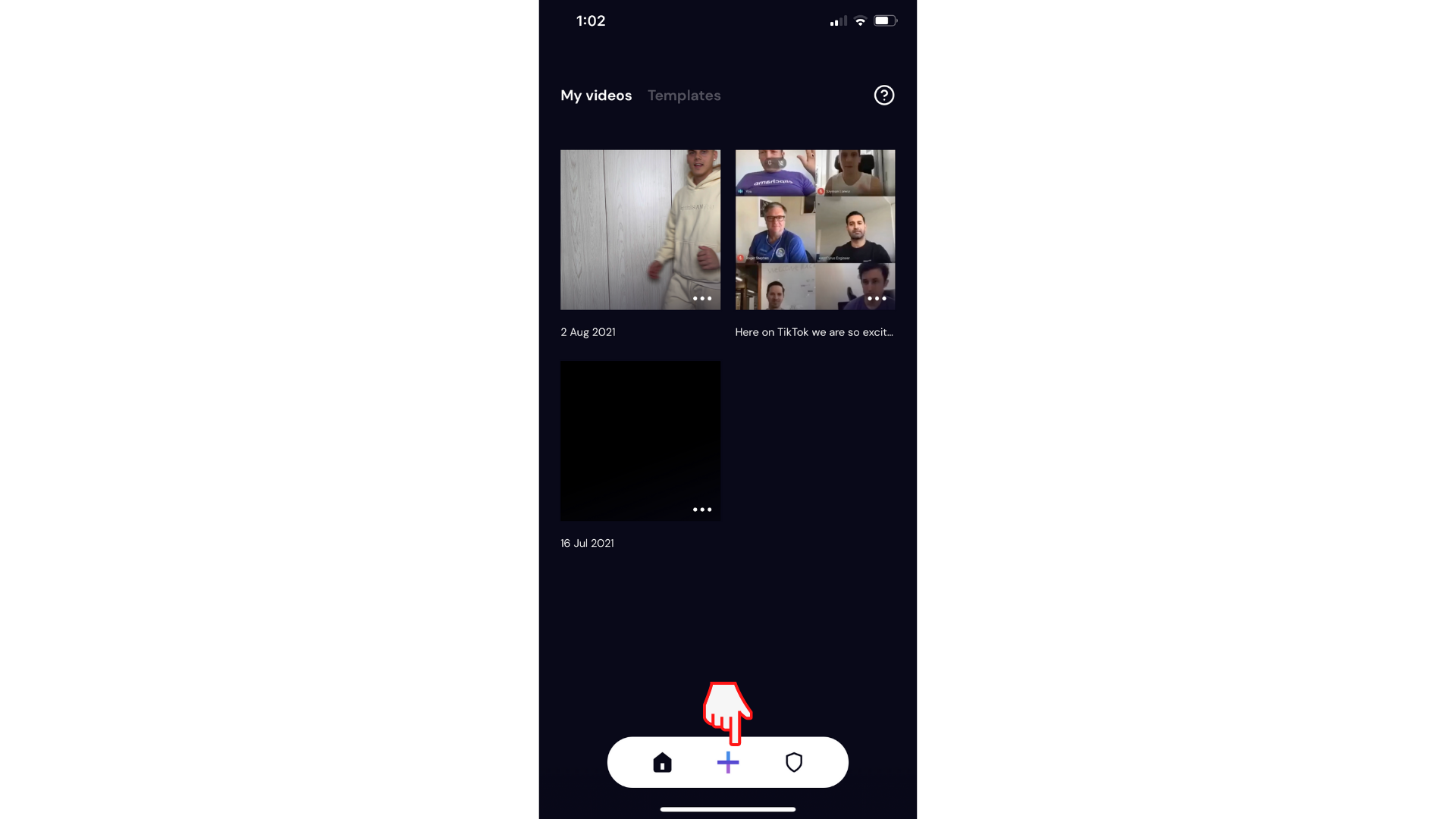
Стъпка 2. Импортиране на видеоклипове от Google Drive и Dropbox
Вместо да записвате ново видео, докоснете Избор на видео.
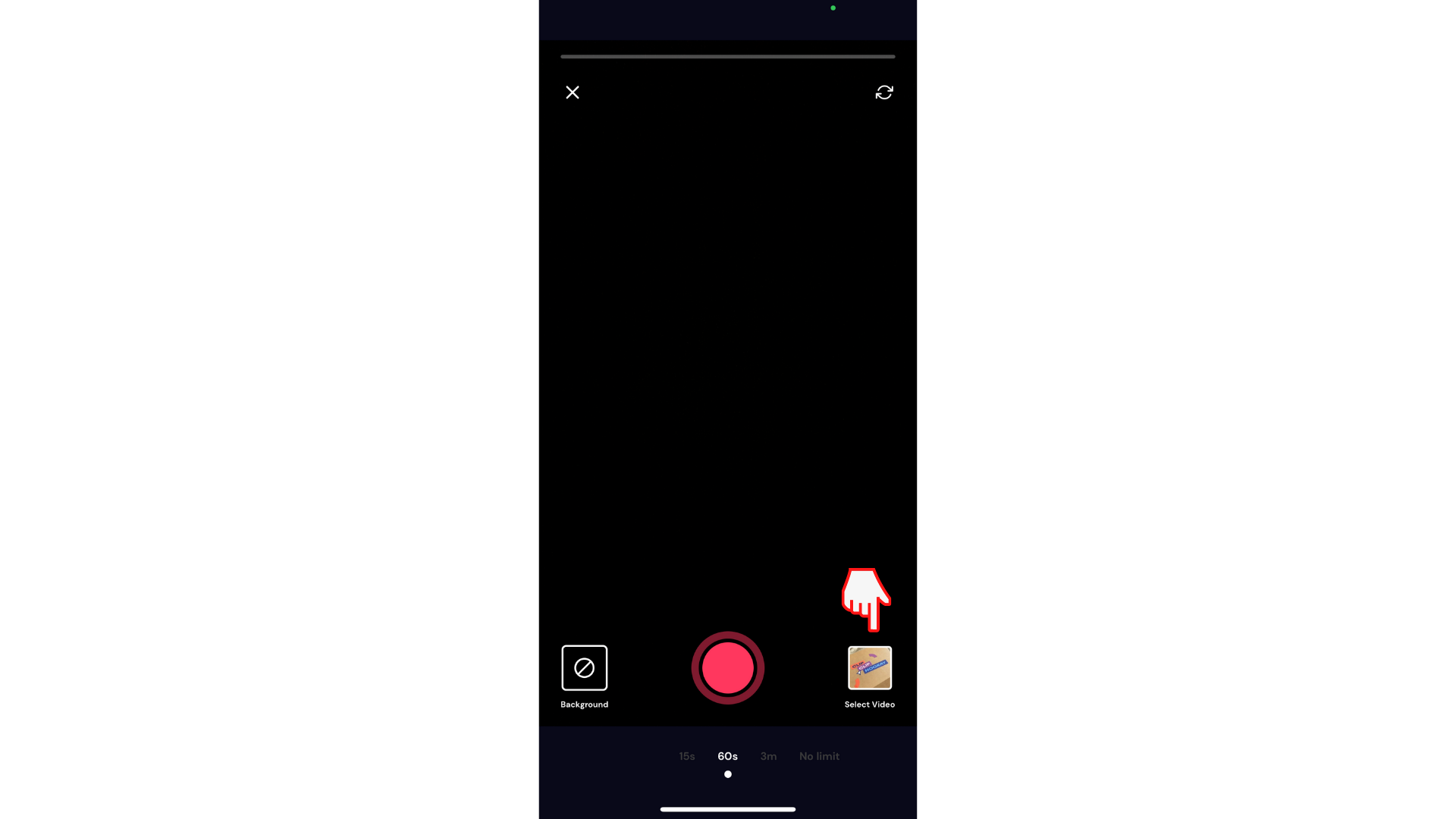
В раздела в горната част докоснете Избор на файлове до опцията албум от камерата.
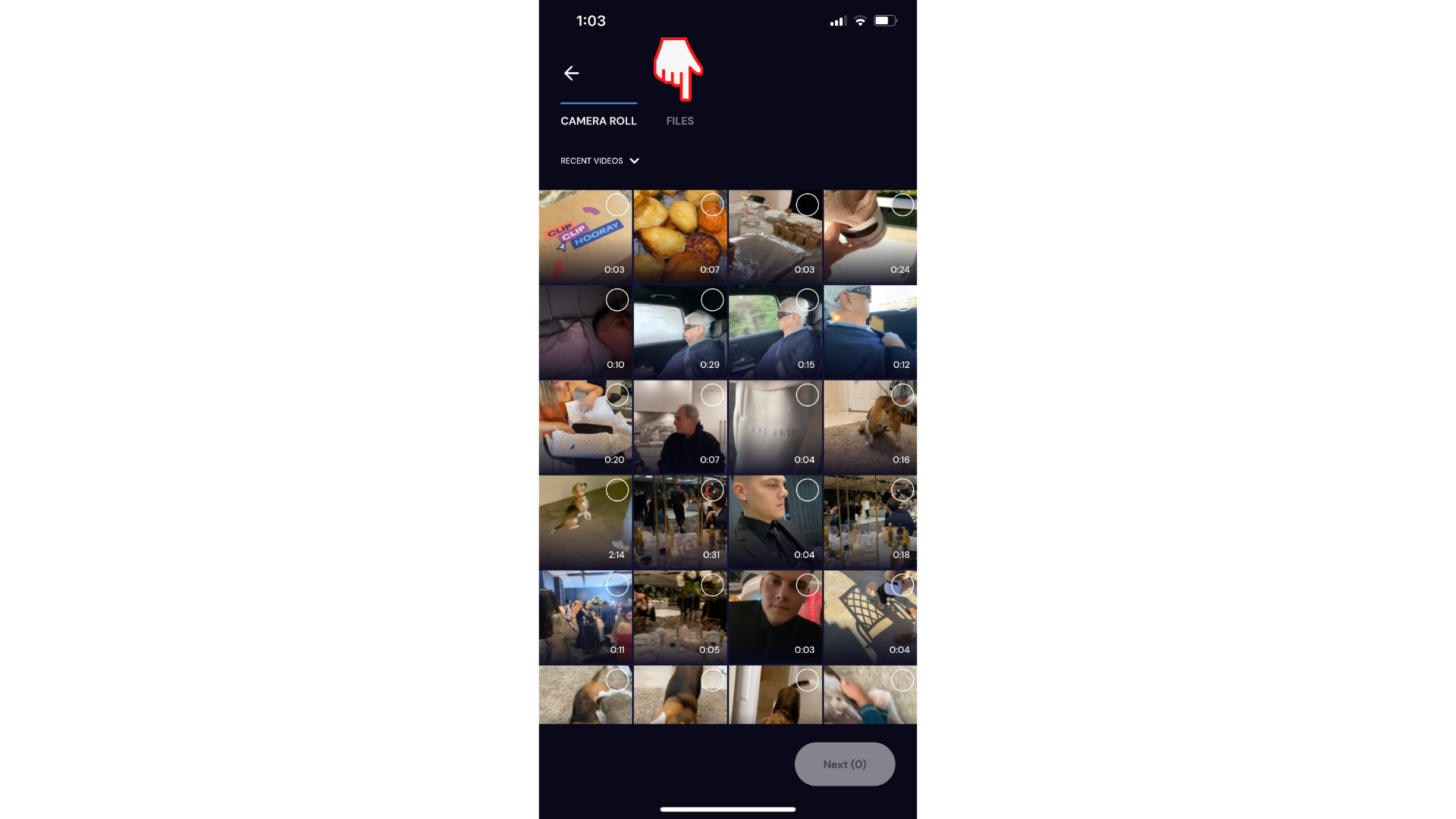
файловете на iCloud се отварят автоматично. Можете да импортирате кадри от вашите файлове на iCloud, ако желаете.
Докоснете раздела Преглед до Последни. След това докоснете бутона Преглед в горния ляв ъгъл.
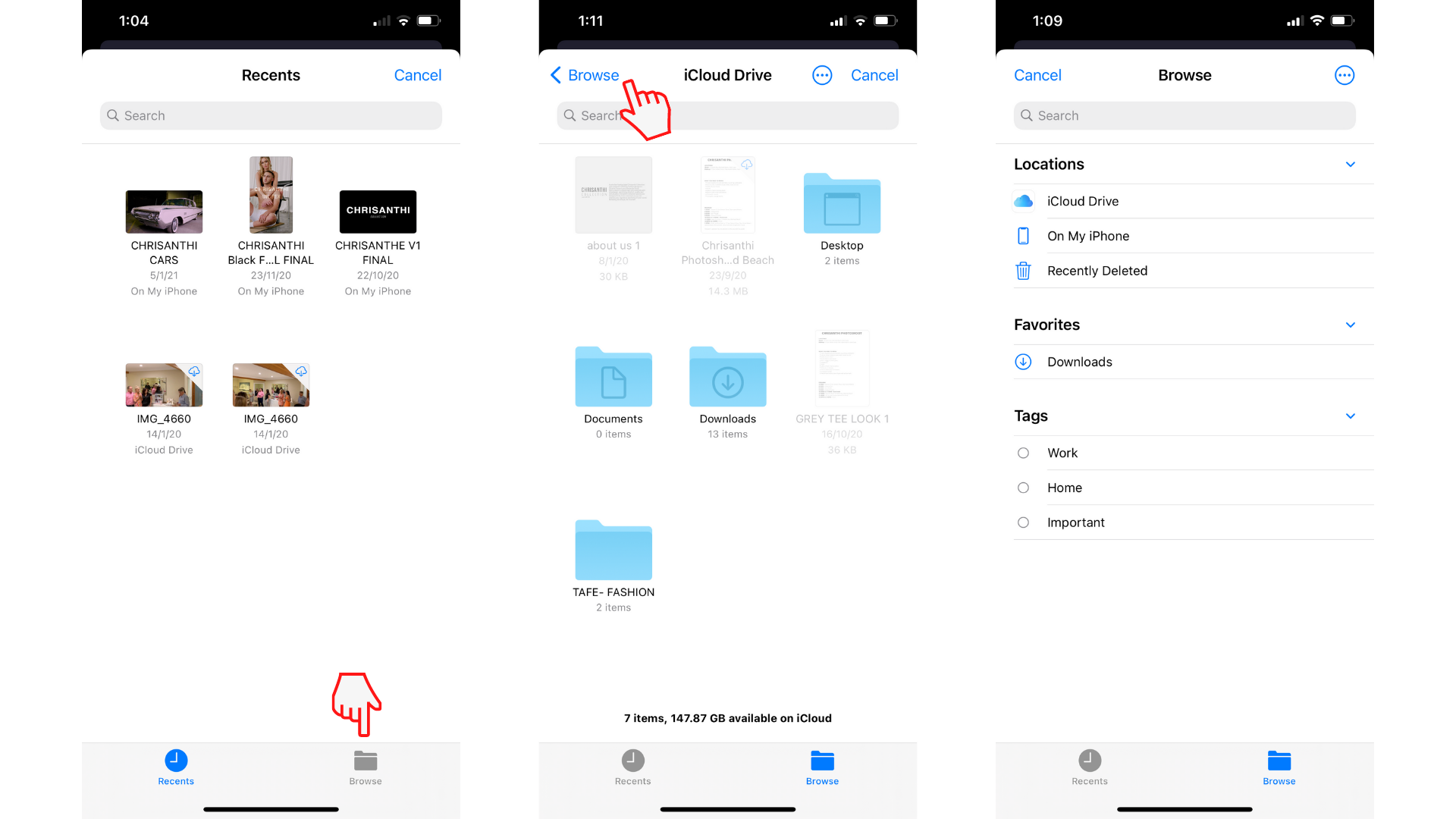
Докоснете бутона с 3 пункта в горния десен ъгъл. Ще се покаже падащ раздел. Докоснете Редактиране. Ще видите Google Диск и Dropbox под местоположението "На моя iPhone".
Ако Dropbox и Google Drive не се показват автоматично, уверете се, че сте изтеглили Dropbox и Google Drive от магазина за приложения и сте влезли.
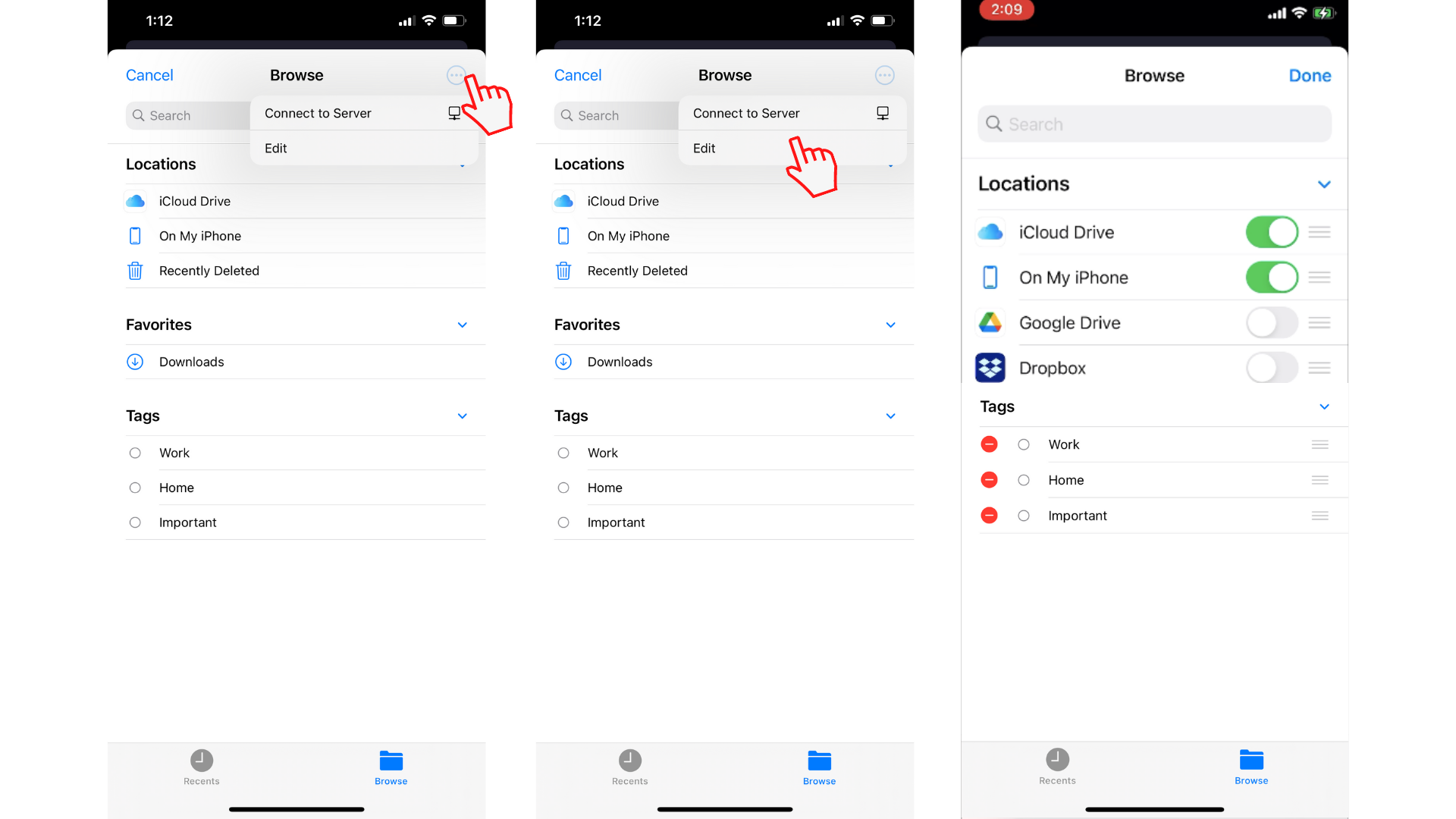
Включете достъпа до Google Drive и Dropbox, като плъзгате белия кръг надясно. Можете също така да разрешите достъп до OneDrive и Box.
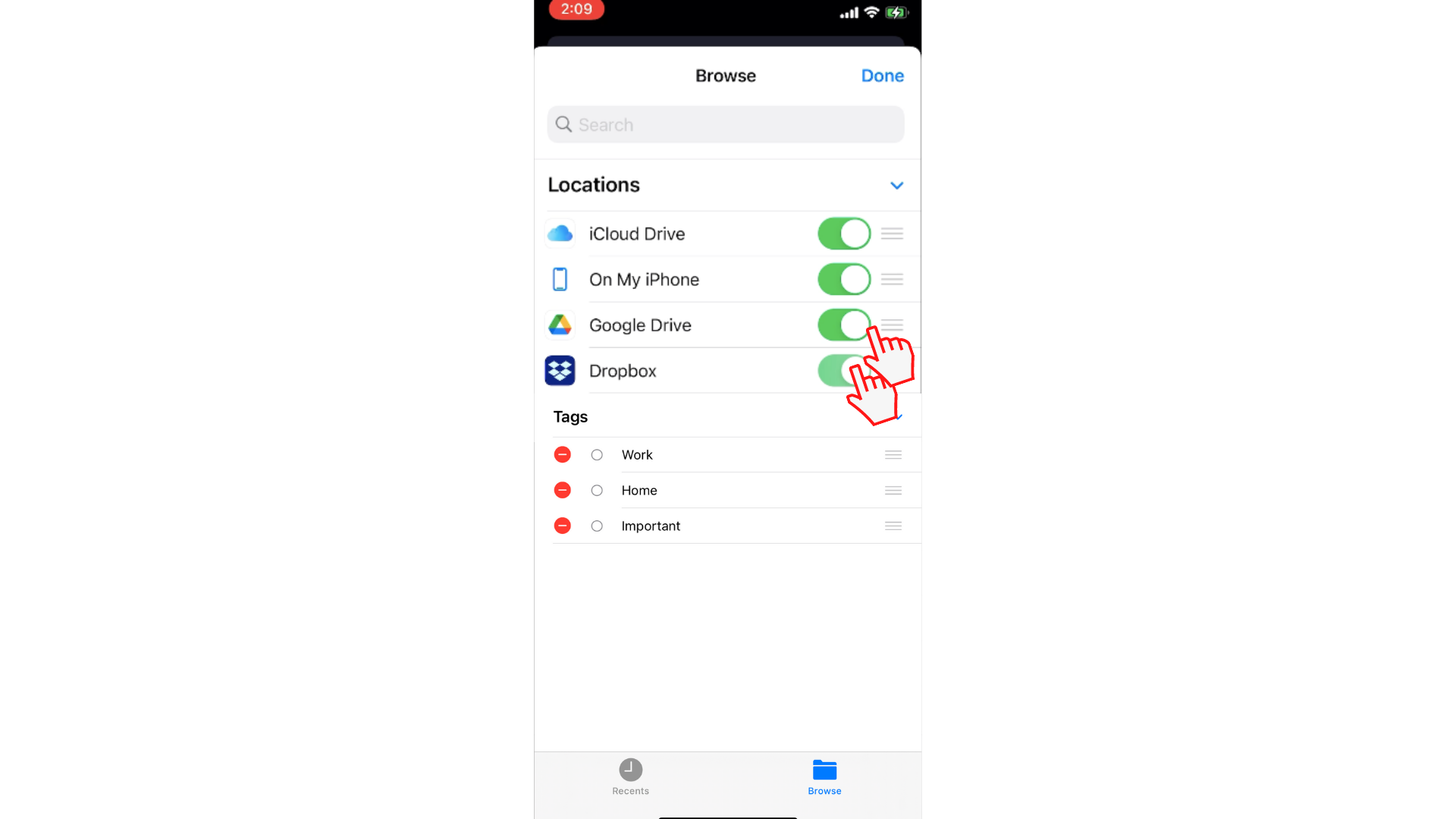
Сега можете да докоснете вашите видеоклипове от Google Drive или Dropbox и да ги добавите към мобилния редактор на Clipchamp.
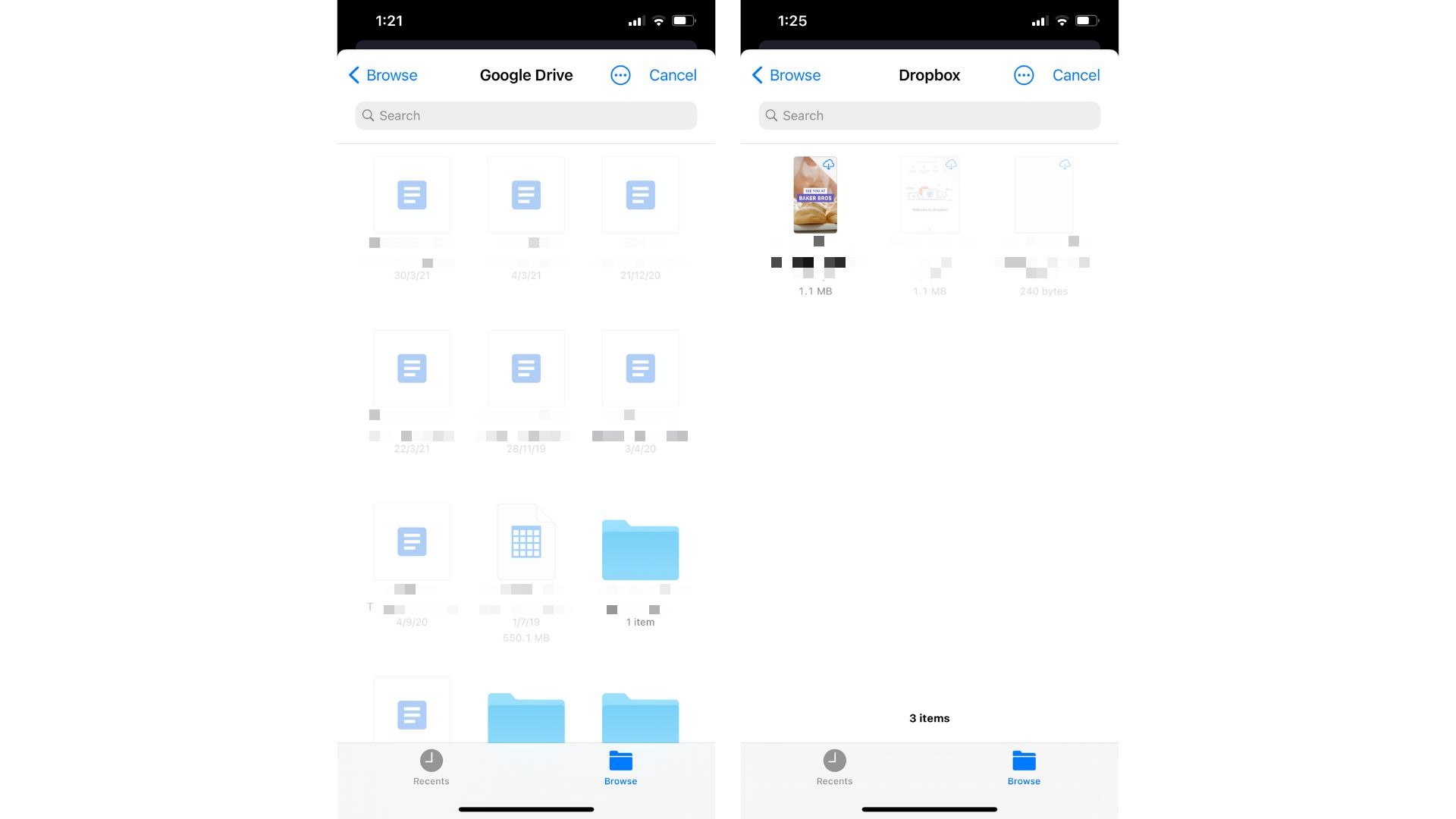
След като сте избрали видеоклипа, който искате да редактирате, на екрана ще се появи визуализация на видеото. Докоснете Добавяне, след което докоснете Напред , за да започнете да редактирате с помощта на нашия мобилен редактор.
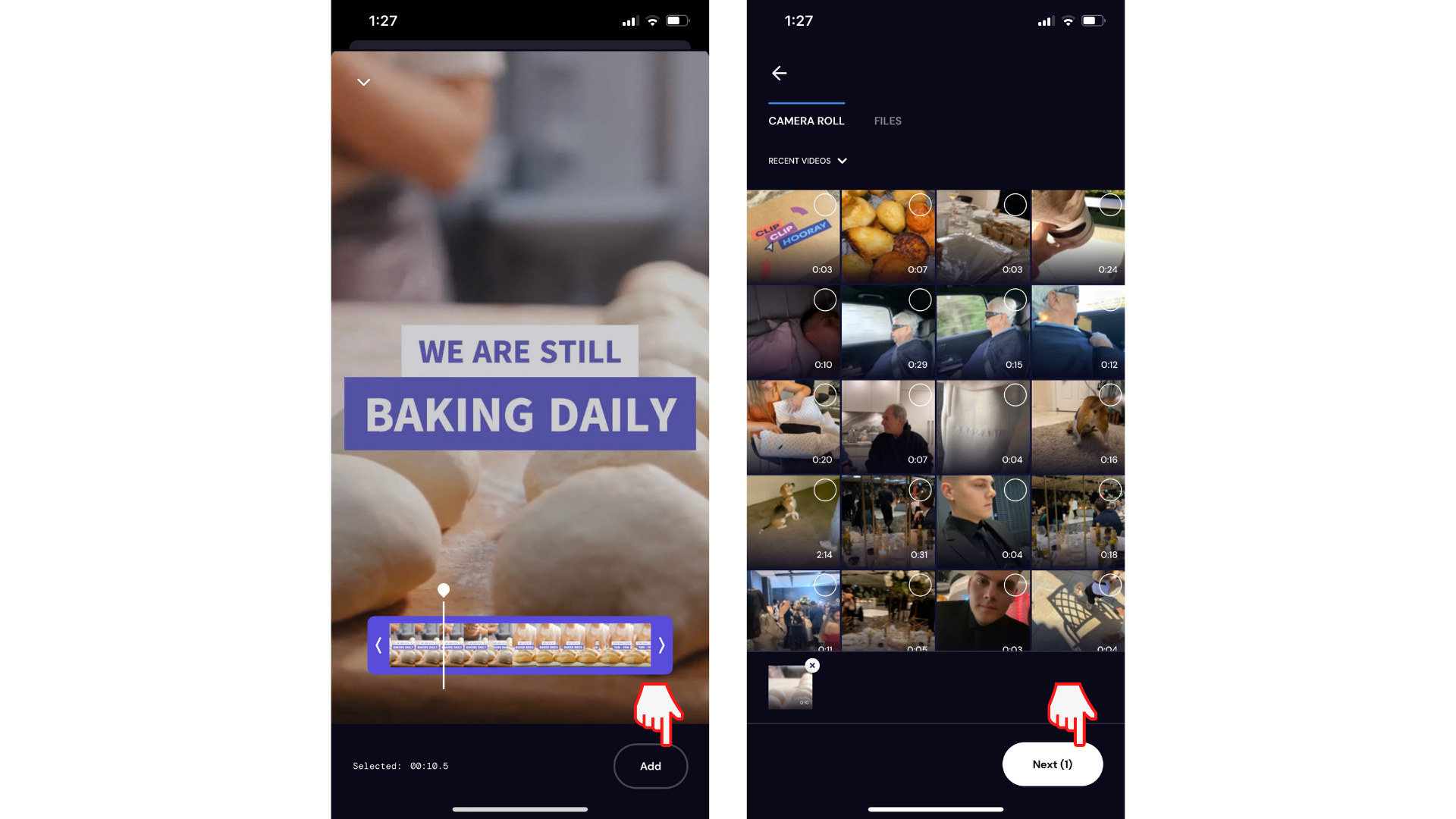
Изпробвайте нашето приложение за iOS.
Изтеглете безплатното приложение Clipchamp за iOS , за да започнете.










